印刷結果のトラブル
印刷画像がずれる/斜めになる
 用紙ガイドがずれていませんか?
用紙ガイドがずれていませんか?
給紙箇所にセットされている用紙と用紙ガイドをぴったり合わせてください。
画像にムラがある/かすれる
 用紙が湿っていませんか?
用紙が湿っていませんか?
除湿スイッチを入れてください。それでも回復しない場合は、湿っていない用紙と交換してください。
 階調や濃度は適切ですか?
階調や濃度は適切ですか?
階調補正を行ってください。
黒いすじがつく
 原稿読み取りエリアが汚れていませんか?
原稿読み取りエリアが汚れていませんか?
原稿読み取りエリアを清掃してください。
白いすじがつく
 防塵ガラスが汚れているおそれがあります。
防塵ガラスが汚れているおそれがあります。
防塵ガラスを清掃してください。
 原稿読み取りエリアが汚れていませんか?
原稿読み取りエリアが汚れていませんか?
原稿読み取りエリアを清掃してください。
裏写りする
 背景の濃度は適切ですか?
背景の濃度は適切ですか?
原稿が裏写りしている場合は、背景濃度を調整するときれいに印刷することができます。
意図した面に印刷されない
 用紙が逆向きにセットされていませんか?
用紙が逆向きにセットされていませんか?
セットされている用紙の向きや表裏を確認してください。逆になっている場合は、セットしなおしてください。
思った通りのサイズで印刷されない
 原稿サイズとセットされている用紙のサイズが違っていませんか?
原稿サイズとセットされている用紙のサイズが違っていませんか?
セットされている用紙を、印刷したいサイズの用紙と交換してください。
プリンタードライバーの[出力用紙サイズ]を、印刷する用紙サイズに合わせてください。
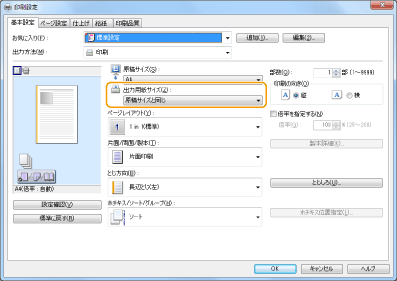
両面印刷で裏表の向きが合わない
 両面印刷の設定は正しいですか?
両面印刷の設定は正しいですか?
次の手順で印刷設定を確認してください。
1 | アプリケーションの印刷設定画面で、原稿の向きを選ぶ |
2 | ドライバーの[基本設定]画面で、手順1と同じ向きに[印刷の向き]を設定する 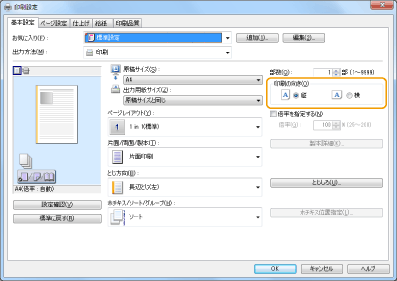 |
3 | プリントイメージを見ながら、[ページレイアウト]  [配置順] [配置順]  [片面/両面/製本] [片面/両面/製本]  [とじ方向]の順に設定する [とじ方向]の順に設定する 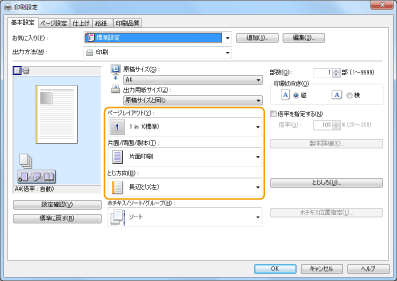 |
 |
[配置順]は[ページレイアウト]を[2 in 1]以上に設定したとき表示されます。 |